Wanneer u aantekeningen maakt of belangrijke audio-informatie vastlegt, zult u een effectief en veilig hulpmiddel nodig hebben om uw spraakmemo op uw Mac op te nemen. Door de enorme hoeveelheid producten op de markt is het echter moeilijker om een gemakkelijk te volgen hulpmiddel te kiezen om spraakmemo-opnamen te maken.
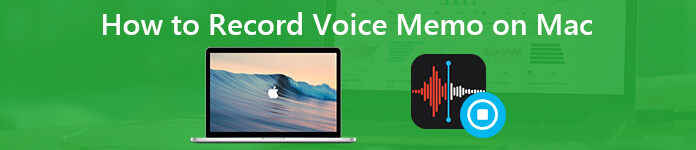
Als je hebt geüpdatet naar macOS Mojave en hoger, kun je een aantal native iOS-tools op je Mac-computer installeren, zoals spraakmemo's, aandelen, Home, nieuws en meer. De functie Spraakmemo's heeft een nieuwe oplossing gebracht voor hoe spraak op Macbook Air op te nemen, Pro en andere modellen. Maar is er een betere of gratis manier om uw spraakmemo op uw Mac op te nemen? Dit bericht laat je het antwoord zien.
- Deel 1: Spraakmemo's opnemen op een Mac met de app Apple spraakmemo's
- Deel 2: alternatieve manier om online audio en spraakmemo's op te nemen op Mac zonder tijdslimiet
- Deel 3: Audio opnemen op Mac met gratis online tools
- Deel 4. Veelgestelde vragen over het opnemen van spraakmemo's op Mac
Deel 1: Spraakmemo's opnemen op een Mac met de app Apple spraakmemo's
Net als wat u kunt doen met de app Spraakmemo's op de iPhone, kunt u gratis spraakmemo's opnemen en bewerken op de Mac. Het kan iets anders zijn om een spraakmemo op te nemen op MacBook Pro en MacBook Air met macOS Mojave en hoger. U kunt meer lezen en weten over de standaard spraakrecorder voor Mac-app.
Hoe een spraakmemo op Mac op te nemen
Stap 1Open de app Spraakmemo's vanuit de map "Applicatie".
Stap 2Klik op de opnameknop linksonder om te beginnen met het opnemen van een spraakmemo op de Mac.
Stap 3Klik op "Pauze / Hervatten" om de ongewenste spraakopname over te slaan.
Stap 4Kies "Gereed" om het opnemen van audio op Mac te stoppen.
Stap 5De nieuwe opname van spraakmemo's bevindt zich in het linkerdeelvenster van de app Spraakmemo's. Kies het bestand en klik op "Afspelen" om spraakmemo op Mac af te spelen.
Stap 6Klik op "Delen" om een opgenomen spraakmemo op elke gewenste manier te delen.
De opgeslagen spraakmemo's worden opgeslagen als M4A. Als je de M4R-bestanden op de meeste apparaten wilt afspelen, had je het beter converteer de spraakmemo naar MP3 in de eerste plaats.
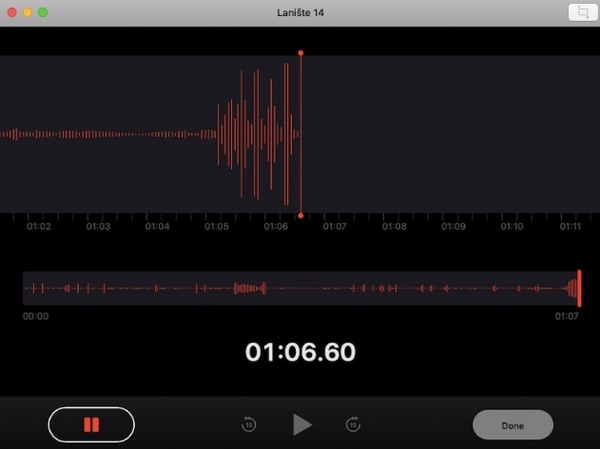
Hoe de spraakopname op Mac te bewerken
Stap 1Kies een opgeslagen spraakmemo uit de lijst. Klik vervolgens op "Bewerken" in de rechterbovenhoek.
Stap 2Dubbelklik op de naam van de spraakopname. Typ de nieuwe naam voor de spraakmemo-opname. Tik op "Enter" om de naam van een spraakmemo op Mac te wijzigen.
Stap 3Klik op "Trimmen" om de audiotrimmer te openen. Versleep de trimschuifregelaar om de gewenste audioclip te extraheren. Klik op "Opslaan" gevolgd door "Gereed" om spraakmemo's op Mac bij te snijden.
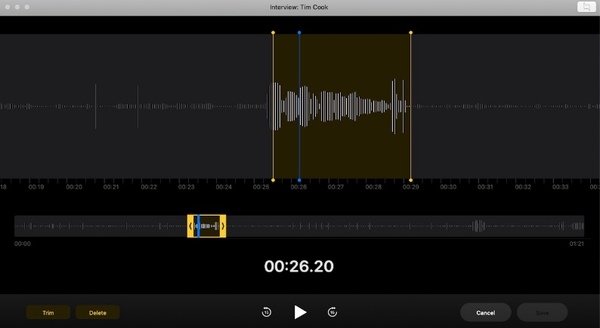
Stap 4Kies de spraakmemo die u wilt verwijderen. Druk op "Verwijderen" op je toetsenbord. Klik op "Verwijderen" om een spraakmemo op Mac te verwijderen.
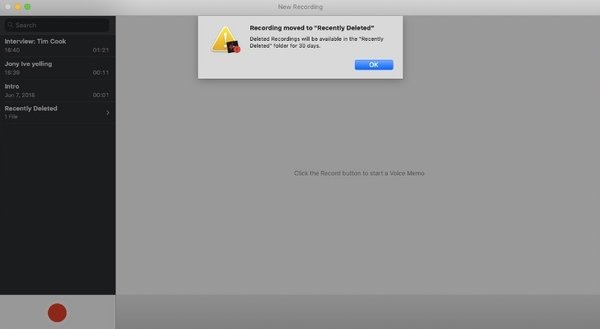
Stap 5Selecteer "Voorkeuren" in het vervolgkeuzemenu "Spraakmemo's". U kunt de verwijderde frequentie en audiokwaliteit instellen in het venster "Voorkeuren voor spraakmemo's".
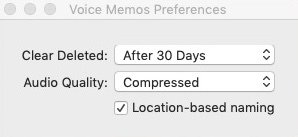
Waar vindt u spraakmemo-opnamen op Mac Mojave
Wanneer u spraakmemo's opneemt op een Mac, worden de opnamebestanden automatisch opgeslagen in de standaard uitvoermap. Waar gaan spraakmemo's naartoe op Mac? Welnu, u kunt de volgende opdracht invoeren in "Ga naar map" om spraakmemo's op Mac te vinden.
/ Gebruikers / uw_gebruikersnaam / Bibliotheek / Application Support / com.apple.voicememos / Recordings
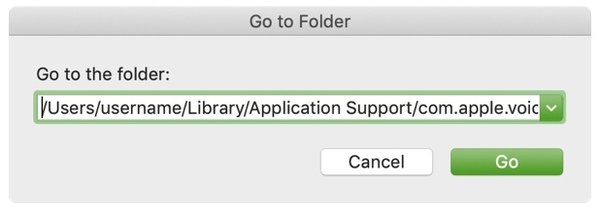
Zoals we eerder vermeldden, is de app Spraakmemo's toegankelijk op iOS-apparaten, waaronder iPhone, Mac, iPod, enz. U kunt nog steeds naar het bovenstaande proces verwijzen als u op zoek bent naar hoe spraakmemo op iPhone op te nemen.
Deel 2: alternatieve manier om online audio en spraakmemo's op te nemen op Mac zonder tijdslimiet
Sommige mensen klagen dat de Apple Voice Memo's plotseling niet meer werken. Als u de beperkingen van de app Spraakmemo's wilt omzeilen, kunt u terecht bij Apeaksoft Screen Recorder voor Mac voor hulp. In vergelijking met spraakmemo kunt u opnames met de originele kwaliteit krijgen van alle online en offline bronnen. Eigenlijk kun je meer functies krijgen om audio op MacBook Air en Pro op te nemen.
Hoofdkenmerken van het Mac-spraakmemo's Alternatief
Apeaksoft Screen Recorder voor Mac
- Leg activiteiten op het scherm vast met webcamvideo's in aangepaste schermgrootte.
- Neem streaming audio, online audio en microfoonstem op in hoge geluidskwaliteit.
- Neem spraakmemo op elke Mac op door de geplande taak in te stellen.
- Sla de opgenomen audio op in MP3, WMA, AAC, M4A en andere formaten voor eenvoudig afspelen.
- Neem video en audio op Mac op tegelijkertijd zonder vertraging.
Stap 1Gratis download, installeer en start het Mac audiorecorder. Klik op "Audiorecorder" om een spraakmemo alleen op Mac op te nemen.

Stap 2Trigger op "Microfoon" om uw stem op te nemen. Zorg ervoor dat de luidspreker zich dicht bij uw Mac-computer bevindt. U kunt het microfoonvolume naar wens aanpassen. Als u interne audio en microfoonstem tegelijkertijd wilt opnemen, moet u ook "Systeemgeluid" inschakelen.

Stap 3Klik op "REC" om geluid op de Mac op te nemen. U wordt gevraagd om de audio-opname te bedienen via sneltoetsen. Welnu, u kunt het proces ook handmatig pauzeren en hervatten.
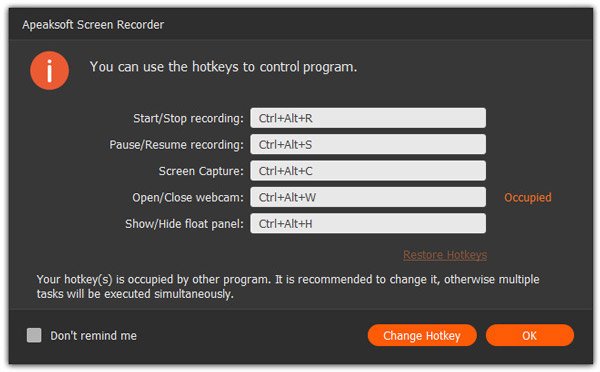
Stap 4Je kunt zo lang mogelijk een spraakmemo opnemen op de Mac. Maar als u de lengte van de audio-opname wilt regelen, kunt u op de klokknop bovenaan klikken.
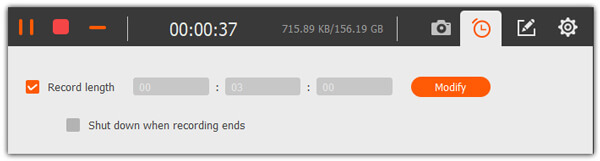
Stap 5Nadat u klaar bent met opnemen, kunt u onmiddellijk een voorbeeld van het opnamebestand voor spraakmemo's bekijken. Linksonder zit een ingebouwde audioclipper. Klik ten slotte op "Opslaan" gevolgd door "Volgende" om het spraakopnamebestand op te halen.

Als u wilt webinar opnemen en andere online vergaderingen, kunt u "Videorecorder" kiezen binnen het schermrecorder voor Mac in plaats daarvan. Over het algemeen is Apeaksoft Screen Recorder uw one-stop-oplossing. U kunt gameplay, streaming video, online webcamvideo en vele andere activiteiten op het scherm opnemen zonder te vertragen. Kortom, u kunt hier spraakmemo's opnemen op de Mac zonder tijdslimieten, evenals andere video- en audio-activiteiten.
Stap 6In het volgende venster ziet u de opnamegeschiedenis van uw audiobestanden. Hier kunt u ook tools in de rechterbalk gebruiken om uw spraakmemo's snel verder te bewerken.
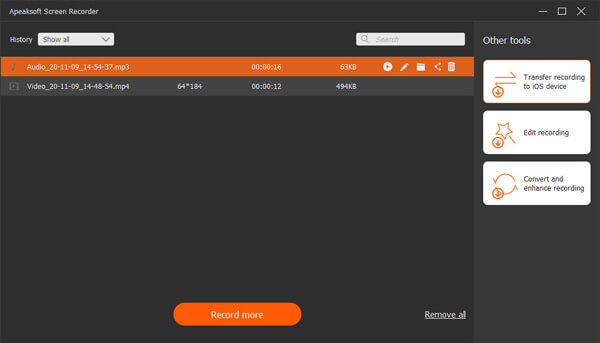
Via de eenvoudige stappen kunt u uw spraakmemo's op een snelle en effectieve manier opnemen op een Mac met gratis online tools. Naast het opnemen van spraakmemo's, kunt u ook Apeaksoft Screen Recorder gebruiken om recorder-webinar in het gedeelte "Videorecorder". Over het algemeen is Apeaksoft Screen Recorder uw alles-in-één oplossing. U kunt gameplay, streaming video, online webcamvideo en vele andere activiteiten op het scherm opnemen zonder vertraging. Kortom, u kunt hier zonder tijdslimiet spraakmemo op Mac opnemen, evenals andere video- en audioactiviteiten.
Deel 3. Audio opnemen op Mac met gratis online tools
U kunt veel profiteren van de ingebouwde functies en schermrecorder voor Mac offline om uw spraakmemo's op te nemen. Voor degenen die op zoek zijn naar gratis voicerecorders voor Mac, raden we u echter aan om door te gaan met Apeaksoft gratis audiorecorder. Zonder te hoeven downloaden en te wachten, kunt u met een paar klikken beginnen met het opnemen van spraakmemo's.
Stap 1Open deze tool met de bovenstaande link en start het programma.
Stap 2Kies ervoor om "Systeemaudio" en "Microfoon" in te schakelen op basis van uw behoeften. Klik vervolgens op de knop "Rec" om de opname te starten.
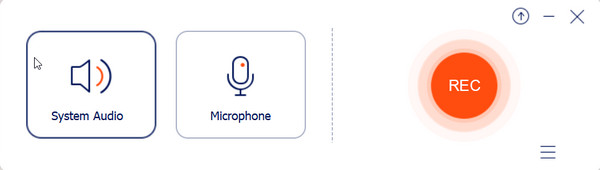
Stap 3Klik op de knop "Einde" om de opname te beëindigen. Nu kunt u een voorbeeld van het effect bekijken en het bestand op uw pc opslaan.
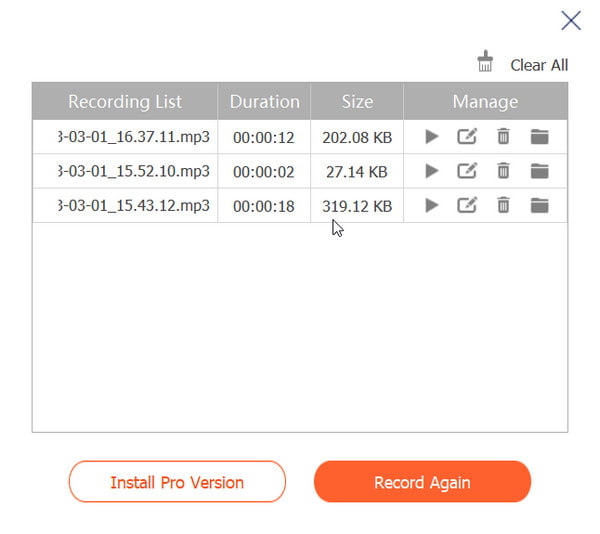 Mensen vragen ook:
Mensen vragen ook:Deel 4. Veelgestelde vragen over het opnemen van spraakmemo's op Mac
Vraag 1. Waarom kan ik geen spraakmemo's opnemen op Mac?
Als u de app Spraakmemo's op uw Mac wilt gebruiken, controleer dan eerst of uw besturingssysteem macOS Mojave en hoger gebruikt. Bezoek dan Systeemvoorkeur in het hoofdmenu en Geluidsinstellingen in staat te stellen Speel geluidseffecten van de gebruikersinterface af en controleer de app.
Vraag 2. Hoe lang kan ik een spraakmemo opnemen op MacBook Pro?
Het hangt af van de opslagruimte op je Mac. U kunt dus beter de ongewenste bestanden wissen en voldoende ruimte overlaten voor het opnemen van spraakmemo's.
Vraag 3. Hoe bewaar ik spraakmemo's voor altijd?
U kunt een USB-station gebruiken om een back-up van uw spraakmemo's te maken of audio op te nemen en de volledige opnamegeschiedenis te bekijken Apeaksoft Screen Recorder zonder gegevensverlies.
Conclusie
Dit bericht heeft je voorgesteld beste oplossingen om spraakmemo's op Mac op te nemen, samen met stapsgewijze instructies. Als je dit bericht nuttig vindt, deel het dan met je vrienden en geef je mening in de reacties hieronder.




